Como você pode converter facilmente Audible em MP3? (3 maneiras)
Se você fez sua pesquisa e também é fã de livros audíveis, sabe que Audible é uma das plataformas populares de audiolivros onde você pode ter acesso a milhões de audiolivros escritos e criados por artistas de todo o mundo. mundo. Mas os títulos só podem ser reproduzidos no Audible. Então, se você deseja reproduzir arquivos Audible em um MP3 player ou outro dispositivo sem limites, é melhor converter Audível para MP3s. Neste post, apresentaremos as melhores soluções para converter audiolivros Audible em MP3. Vamos verificar agora.
Guia de conteúdo Método 1. Converter livros audíveis em MP3 no Mac/PC sem perdasMétodo 2. Converter livros audíveis em MP3 onlineMétodo 3. Converter livros audíveis em MP3 com o iTunes?Para Resumir Tudo
Método 1. Converter livros audíveis em MP3 no Mac/PC sem perdas
Os audiolivros audíveis são codificados nos formatos AAX e AA com proteção DRM, e esses formatos só podem ser reproduzidos em dispositivos selecionados, razão pela qual ainda procuramos maneiras de convertê-los para MP3. MP3 é o formato de arquivo com melhor suporte em qualquer reprodutor de mídia. Para reproduzir Audible AAX em qualquer reprodutor de música, tudo o que você precisa fazer é converter audiolivros Audible AAX em MP3 sem DRM. Felizmente, existem muitas dessas ferramentas no mercado. Conversor AMusicSoft Audible é sem dúvida o melhor.
O AMusicSoft Audible Converter é uma ferramenta inestimável para assinantes do Audible, pois concede a eles a capacidade de converter seus audiolivros do Audible em vários formatos de áudio, incluindo MP3, AAC, M4A, M4B e WAV. Esse recurso abre um mundo de possibilidades, permitindo que os usuários aproveitem seus audiolivros do Audible em uma ampla variedade de dispositivos que podem não ser compatíveis com o formato proprietário do Audible. Por exemplo, os usuários agora podem ouvir seus favoritos Audiolivros audíveis no Apple Watch.
Vejamos abaixo o guia passo a passo sobre como converter Audible para MP3s com o AMusicSoft Audible Converter.
Passo 1. Para começar, clique no botão Download do Audible Converter. Aguarde alguns minutos até terminar e instale-o no seu dispositivo.
Download grátis Download grátis
Etapa 2. Você precisa adicionar os audiolivros que deseja converter ao AMusicSoft Audible Converter.

Passo 3. Para converter Audible em MP3, na lista de formatos, escolha MP3 em “Formato de saída” e depois sua pasta de saída onde você salvará todos os seus audiolivros convertidos.

Passo 4. A última e última etapa é finalmente converter seus audiolivros para MP3. Para isso, toque em “Converter” que você verá na interface do Audible Converter.

Após esses processos, os livros ficam automaticamente livres de DRM, para que você possa compartilhe seus audiolivros Audible com a família ou amigos sem limite. No AMusicSoft, você pode ter a melhor qualidade de áudio dos livros convertidos em pouco tempo e garantir que outros dispositivos de sua escolha possam ser usados ao transmiti-los.
Método 2. Converter livros audíveis em MP3 online
Além do que discutimos acima, você também pode converter livros audíveis para MP3 gratuitamente usando métodos online. Estaremos compartilhando com vocês um dos mais usados e a boa notícia é que é totalmente gratuito. O conversor online se chama Online Audio Converter, não há necessidade de baixar nenhum aplicativo no seu dispositivo. Veja como você usa o Online Audio Converter para converter Audible em MP3s.
Passo 1. Inicie o navegador em seu computador e digite online-audio-converter.com para navegar até a página inicial.

Passo 2. Em seguida, pressione o botão Abrir arquivos para adicionar arquivos Audible que precisam ser convertidos do seu computador. Você pode enviá-los do seu Google Drive, URL e Dropbox.
Etapa 3. Em seguida, escolha o formato de saída como MP3 e clique no botão Configurações avançadas para ajustar a taxa de bits, a taxa de amostragem e o canal.
Passo 4. Após concluir as configurações, clique em Converter para iniciar a conversão de livros Audible para MP3 online. Por fim, clique no botão Baixar para baixar os arquivos Audible convertidos assim que a conversão for concluída.
Embora esse método seja gratuito, uma das desvantagens é que você deve sempre ter uma conexão com a Internet para poder utilizá-lo. E essa conexão com a internet deve estar sempre estável. Isso significa que assim que sua conexão for perdida no meio do processo de conversão, a transação deverá ser repetida. Este método não é recomendado por muitos usuários, pois você deve estar sempre atento ao tamanho do arquivo que vai converter. Este método pode consumir seu tempo.
Método 3. Converter livros audíveis em MP3 com o iTunes?
Você também pode usar o iTunes para converter Audible em MP3, sim, é possível. Basta importar o livro audível para poder criar um CD de áudio e também reimportar os audiolivros do CD usando o iTunes.
Passo 1. Claro, inicialmente você deve instalar iTunes no seu computador. Depois de instalar o iTunes, você deve autorizar a conta Audible que está usando. Para fazer isso, toque em “Conta”, vá em “Autorização” e depois em “Autorizar conta Audible”. Depois de concluir essas etapas, aparecerá um pop-up do Audible.com com informações. Em seguida, preencha as informações da conta e toque em “Clique aqui para concluir sua ativação” para finalizar o processo de autorização.
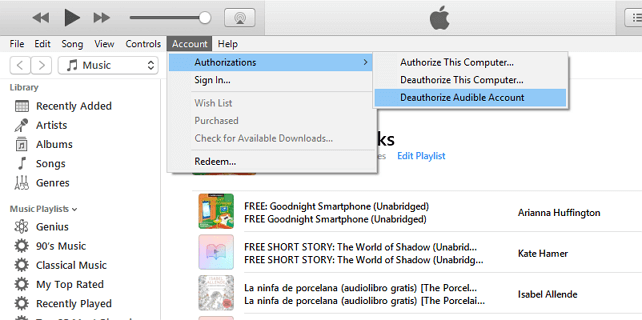
Passo 2. Em segundo lugar, agora você precisa adicionar os livros audíveis ao iTunes. Para fazer isso, inicie o iTunes e vá em “Arquivo”, depois em “Novo” e depois em “Playlist”. Isso criará uma nova lista de reprodução. Você também pode criar um nome com base em suas preferências ou usando o título padrão do audiolivro. Quando terminar, arraste todos os seus audiolivros para a lista de reprodução recém-criada.
Passo 3. Em terceiro lugar, você deve gravar um CD usando o iTunes. Insira um CD vazio em seu computador pessoal. Em seguida, selecione a playlist que deseja colocar em um CD e toque em “Gravar disco”. Selecione o seu gravador de CD, bem como a velocidade de gravação e clique em “Gravar” para iniciar. Caso o audiolivro seja muito longo, você receberá um aviso e caso tenha encontrado isso, poderá escolher a opção de gravar os arquivos em vários CDs.
Passo 4. Por último, você deve importar o audiolivro MP3. Para fazer isso, abra “Preferências Gerais”, toque em “Editar” e depois em “Preferências”. Em seguida, vá em “Configurações de importação” e selecione “Codificador de MP3”. Em seguida, toque em “Ok” para poder salvar todas as alterações que você fez. Em seguida, insira o CD gravado, destaque o CD na barra lateral do iTunes e selecione “importar”. Ao fazer isso, o iTunes importará o arquivo de volta para a sua biblioteca do iTunes, que já está no formato MP3.
Para Resumir Tudo
Esperamos que, com o uso dos guias que discutimos acima, você possa aproveitar a conversão de seu áudio para MP3 com menos complicações e melhor saída. Contudo, a primeira escolha deve ser Conversor AMusicSoft Audible. Porque pode fornecer velocidade de conversão de 30X e garantir qualidade de áudio sem perdas. Além disso, permite que você reproduza esses livros Audible convertidos em qualquer dispositivo que desejar.
As pessoas também leram
- Como Acelerar o Audible no Computador e no Celular?
- Como reproduzir Audible no Windows Media Player?
- Os dois melhores métodos para desfrutar do Audible na Apple TV
- OverDrive vs Audible: Qual é o melhor aplicativo de audiolivro?
- Coisas para aprender sobre “Posso colocar livros audíveis no meu iPod”
- Como definir o temporizador de suspensão audível no PC / celular
Robert Fabry é um blogueiro fervoroso e um entusiasta que gosta de tecnologia, e talvez ele possa contagiá-lo compartilhando algumas dicas. Ele também é apaixonado por música e escreveu para a AMusicSoft sobre esses assuntos.